เนื่องจากโปรแกรม Microsoft Teams มีการอัพเดทและเพิ่มฟีเจอร์ใหม่อยู่เสมอ บางครั้งโปรแกรมของเราเป็นเวอร์ชันเก่า เพราะไม่ได้อัพเดทและเพิ่มฟีเจอร์ใหม่ในทันที ดังนั้นหากต้องการใช้งานฟีเจอร์ใหม่ จึงจำเป็นต้องตั้งค่าเพิ่มเติม และอัพเดทให้เป็นเวอร์ชันล่าสุดด้วยตนเอง สามารถทำได้ดังนี้
การเปิดใช้งานฟีเจอร์ใหม่ (New Experience)
- เลือกรูปโปรไฟล์ของคุณที่ด้านบนสุดของโปรแกรม Teams จากนั้นเลือก Settings
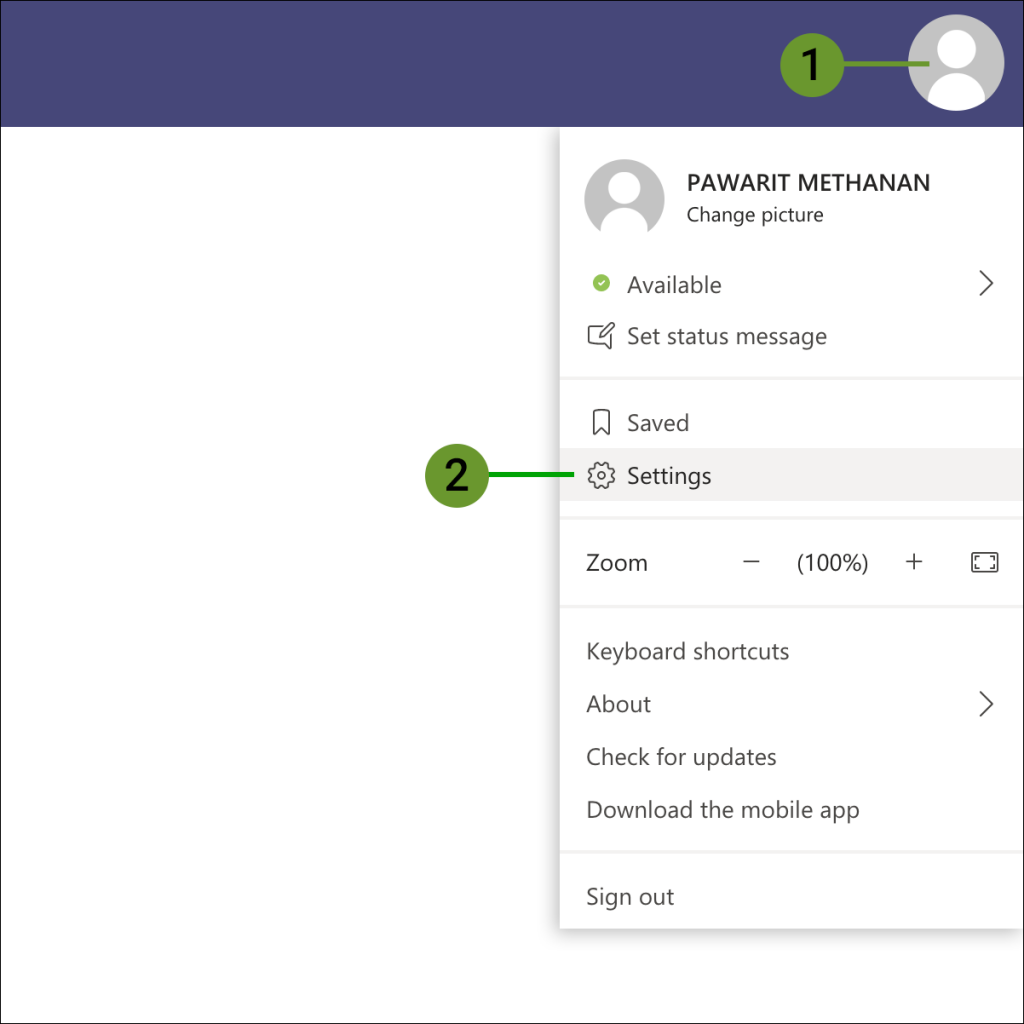
- เลือก Turn on new meeting experience
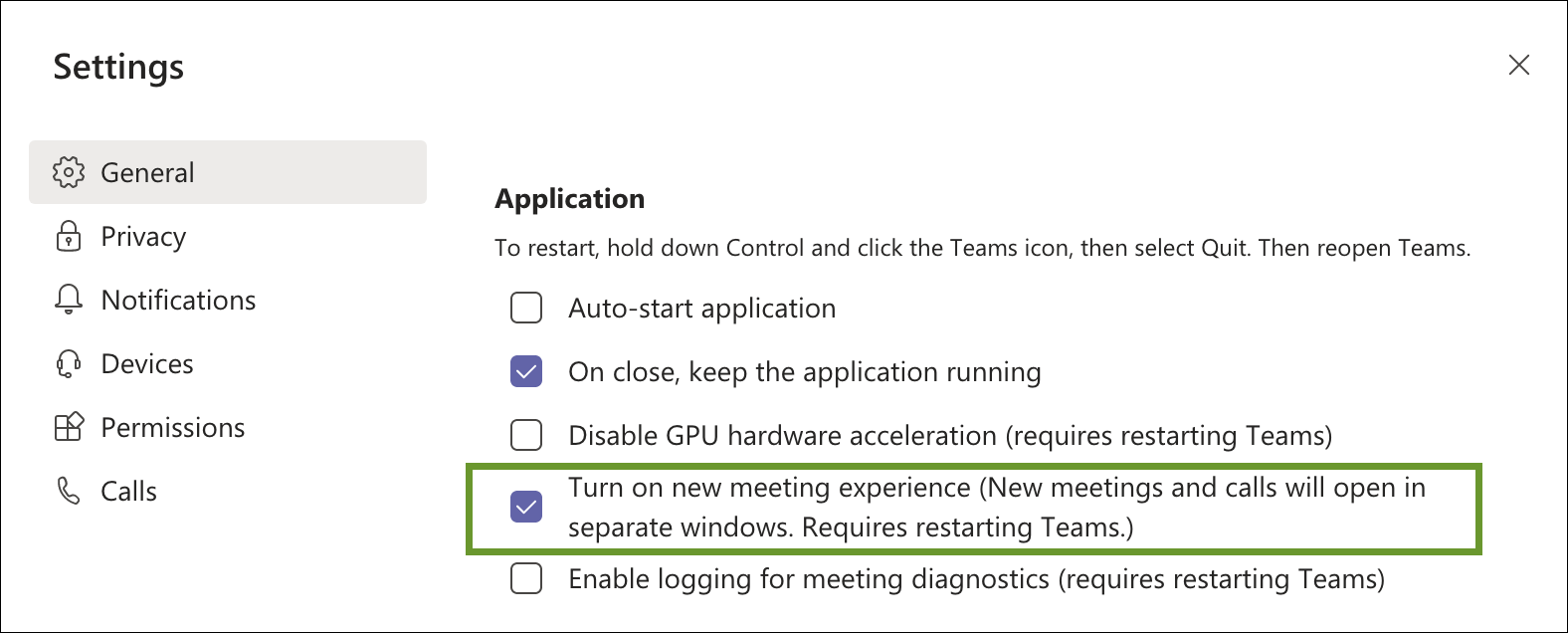
- รีสตาร์ทโปรแกรม โดยปิดแล้วเปิดขึ้นมาใหม่
ตัวอย่างฟีเจอร์ใหม่ (New Experience) ที่จะได้รับ
- การโทรและการประชุมใด ๆ จะปรากฏขึ้นในหน้าต่าง แยกจากหน้าต่าง Teams หลัก
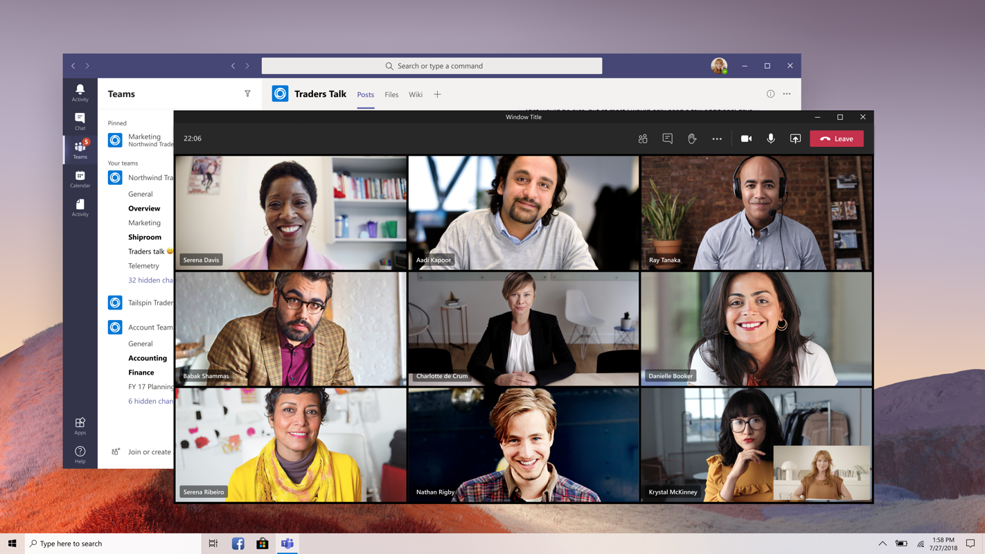
- แสดงผู้เข้าร่วมประชุมได้พร้อมกันถึง 49 คน (Large gallery view)
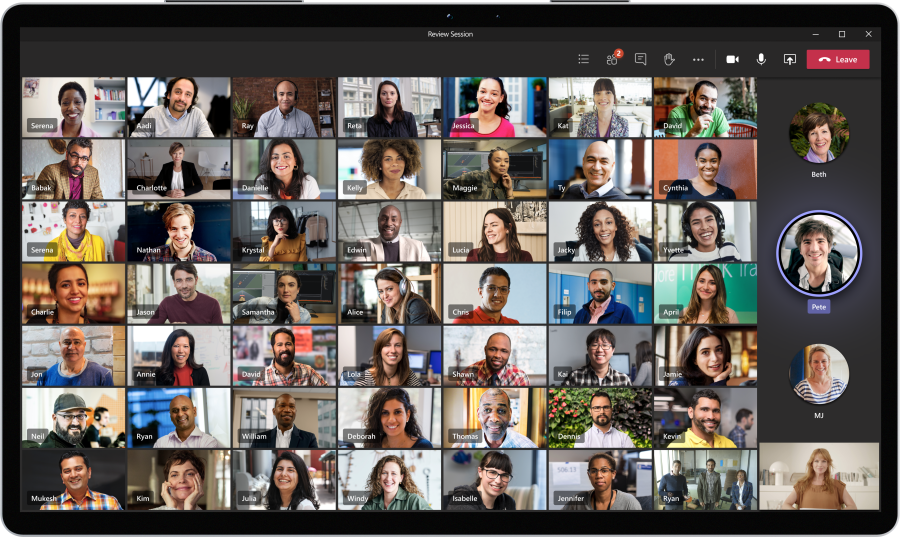
- สร้างฉากห้องประชุม เสมืออยู่ห้องประชุมเดียวกัน (Together mode)

การอัพเดทโปรแกรม Microsoft Teams ให้เป็นเวอร์ชันล่าสุดอยู่เสมอ
- เลือกรูปโปรไฟล์ของคุณที่ด้านบนสุดของโปรแกรม Teams จากนั้นเลือก Check for updates
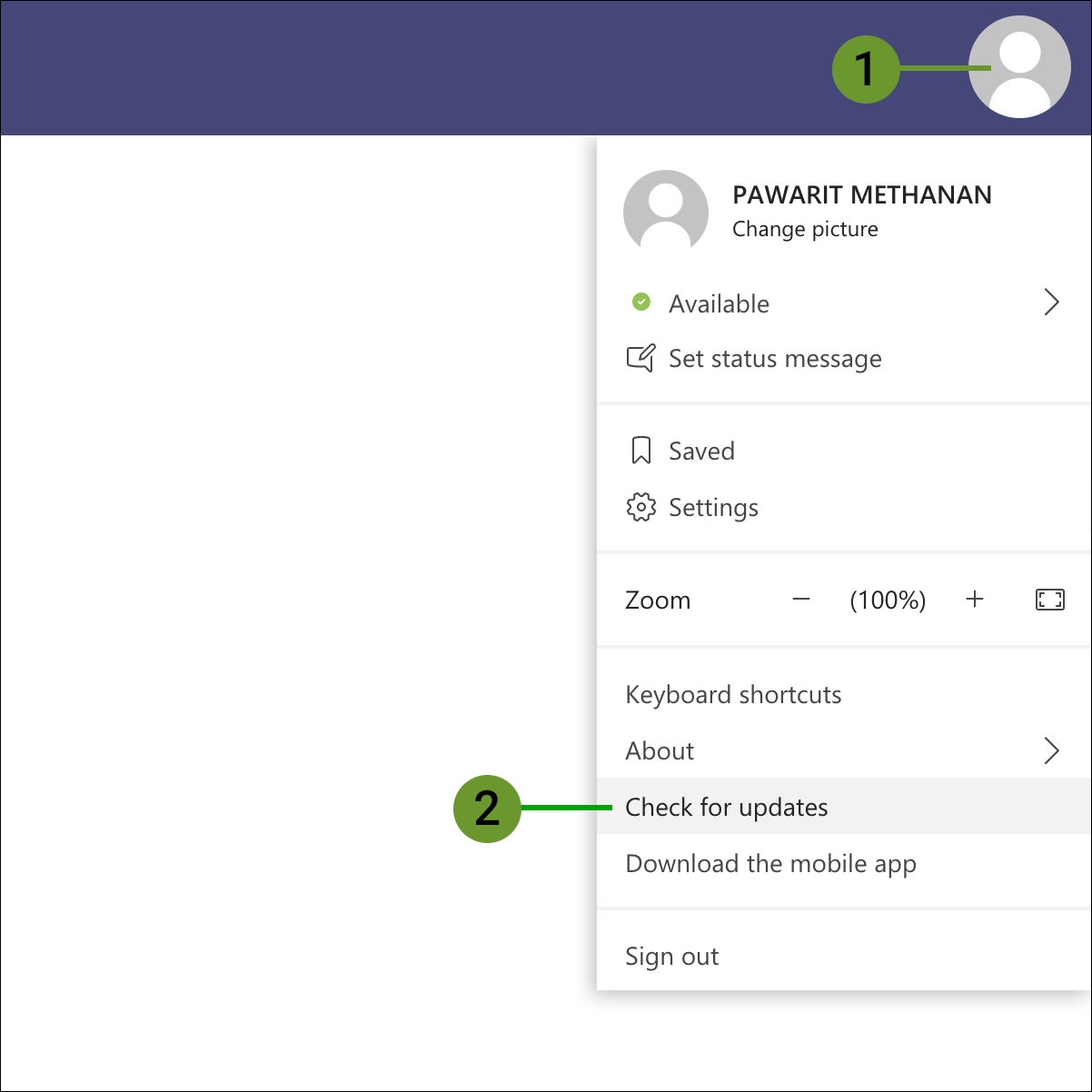
- ด้านบนโปรแกรม Teams จะขึ้นข้อความดังรูป คือกำลังตรวจสอบและอัพเดทโปรดรอสักครู่
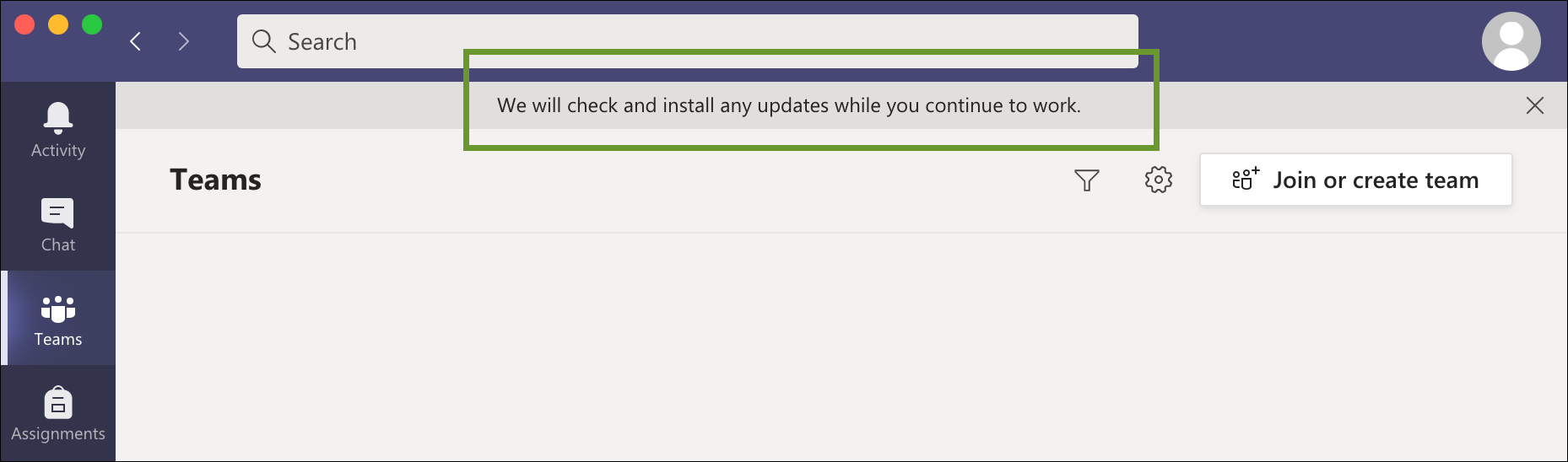
ขึ้นข้อความว่า “We will check and install any updates while you continue to work.” - หากโปรแกรม Teams มีการอัพเดทเวอร์ชันใหม่ จะขึ้นข้อความดังรูป จากนั้นให้คลิก Click to refresh เพื่อรีสตาร์ทโปรแกรม
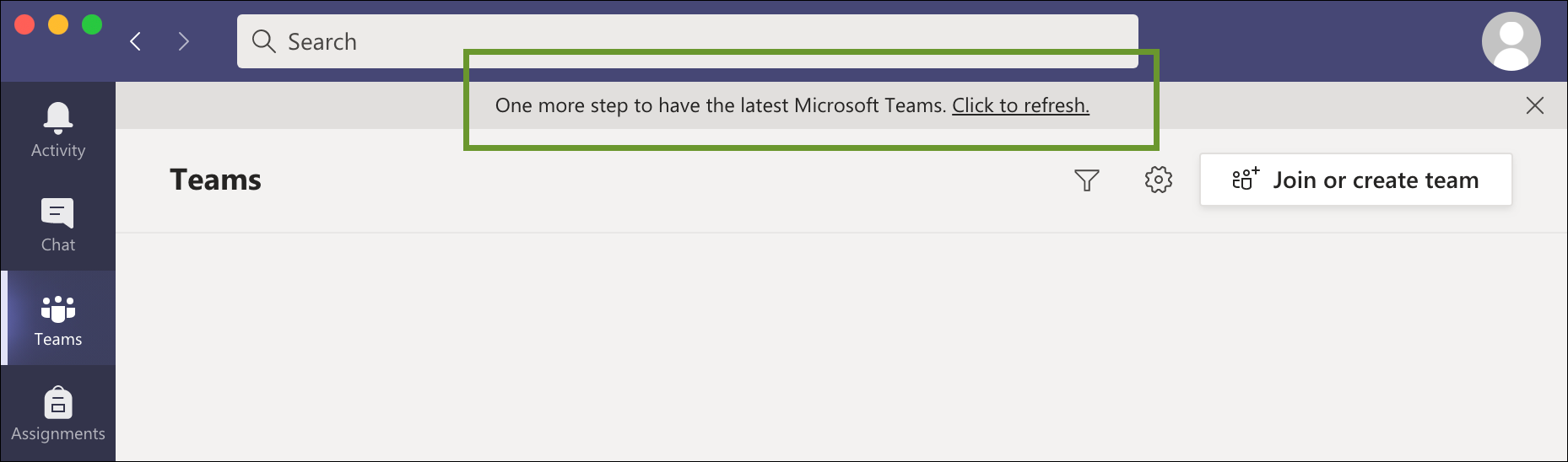
ขึ้นข้อความว่า “One more step to have the latest Microsoft Teams. Click to refresh.” - เมื่อเปิดโปรแกรมอีกครั้งจะได้เวอร์ชันล่าสุดเรียบร้อยแล้ว เราสามารถตรวจสอบเวอร์ชันที่อัพเดทได้ที่เมนู About > Version จะปรากฏข้อความดังรูป
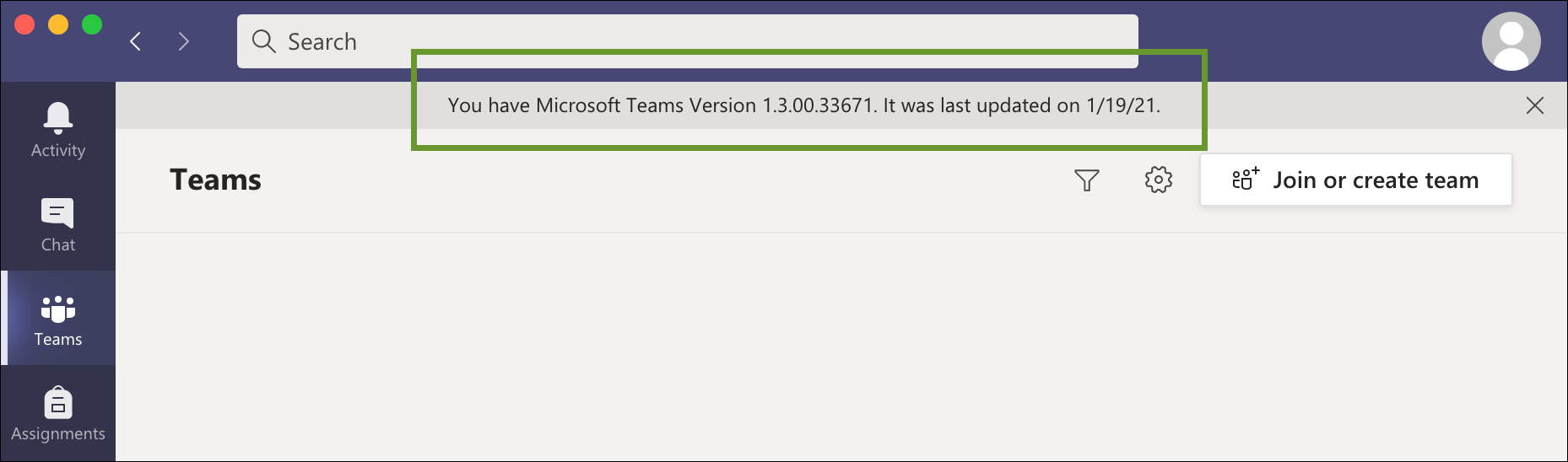
จากตัวอย่างหมายถึง โปรแกรม Microsoft Teams เวอร์ชัน 1.3.00.33671 อัพเดทล่าสุดเมื่อวันที่ 19 มกราคม 64
ข้อมูลอ้างอิง
- https://www.microsoft.com/en-us/microsoft-365/blog/2020/07/08/reimagining-virtual-collaboration-future-work-learning/
- https://techcommunity.microsoft.com/t5/microsoft-teams-blog/new-meeting-and-calling-experience-in-microsoft-teams/ba-p/1537581

